iPad + iPhone VPN-Router einrichten
Bei den Artikeln DD-WRT Router und VPN-Router Vergleich hatte ich darüber geschrieben, dass ich meinen Linksys 610n zum iPhone VPN-Router mittels DD-WRT gemacht habe.
Ihr wolltet gerne wissen wie das geht und ich hatte heute Morgen etwas Zeit, also habe ich eine kleine Anleitung geschrieben wie man den VPN-Server einrichten muss.
VPN-Server einrichten
Ok ich gehe davon aus, dass Du Dir den Linksys 610n gekauft hast (bei anderen dd-WRT unterstützten Routern dürfte der Ablauf ähnlich sein; checke aber vorher ob Dein Router in der Datenbank ist!).
Nach dieser Installations-Anleitung kannst Du dd-WRT flashen. Im Prinzip läuft es so:
- Download dd-WRT-Firmware (achte darauf die zum Router passende zu holen)
- Router direkt(!) an Laptop / PC anschließen und mit Weboberfläche der Kiste verbinden
- Über Firmware-Update die dd-WRT-Firmware auswählen und einspielen (zunächst das kleine Packet)
- Nach dem Reboot und dem ersten Start von dd-WRT das dd-WRT Gesamtpacket einspielen und fertig ist der Super-Router!
Wichtig: Keinesfalls das Flashen des Routers unterbrechen! Wenn was schief geht kann man den Linksys via TFTP wiederherstellen.
Aber kommen wir zum VPN-Router einrichten für das iPhone oder das iPad:
Unter Services > VPN nimmt man folgende Einstellungen vor…

WICHTIG: Die Zugänge wie folgt eingeben: NAME [LEERZEICHEN] STERN [LEERZEICHEN] PASSWORT [LEERZEICHEN] STERN
Wie man sieht habe ich mich für den PPTP-Server entschieden bei voller Verschlüsselung.
Die Liste der Benutzer kann endlos ergänzt werden. Man schreibt einen Benutzernamen und dann innerhalb der Sternchen das Passwort und fertig!
Um den iPhone VPN-Router bei einem DSL-Zugang (wechselnde IPs) von außen erreichbar zu halten gilt es unter Setup > DDNS noch einen Dynamic DNS Anbieter einzutragen. Ich empfehle NO-IP.org, aber es gibt auch andere.
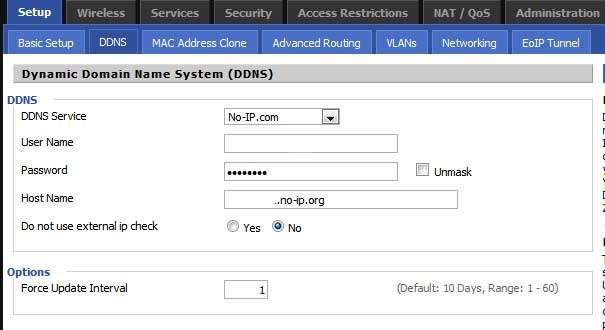
So nun ist das VPN-Router fertig eingerichtet.
Nun das iPad oder iPhone bzw. den VPN-Clienten einrichten
Unter iPhone > Einstellungen > Allgemein > Netzwerk > VPN folgendes “VPN hinzufügen”

Das iPhone VPN einrichten
PPTP auswählen und den dynDNS-Abieter als Server eintragen sowie den Benutzername und das Passwort aus der VPN-Konfiguration des Routers. Wichtig ist die automatische Verschlüsselung auszuwählen.
Bei dem Thema “für alle Daten” ist die Frage auf was man zugreifen will. Ich habe zwei Profile. Das eine ist für alle Daten, dann geht alles inklusive Emails und Safari über den VPN-Server oder aber man nutzt beispielsweise @home nur eine NAS und will diese per IP ansteuern, dann aktiviert man “für alle Daten” einfach nicht.
So weit so unklar? Ich hoffe ich konnte Euch helfen. Für mich ist meine Kombination aus Linksys 610n und dd-WRT der perfekte iPhone VPN-Router. Wenn ihr Fragen habt dann schreibt einen Kommentar, wie gewohnt.
